
হিসাবরক্ষক, কর কর্মকর্তা এবং বেসরকারী উদ্যোক্তাদের মোকাবেলা করতে যে বহু সূচক রয়েছে তার মধ্যে একটি হ'ল মূল্য সংযোজন কর। সুতরাং, এর গণনার বিষয়টি পাশাপাশি এটি সম্পর্কিত অন্যান্য সূচকগুলির গণনাও তাদের জন্য প্রাসঙ্গিক হয়ে ওঠে। একটি ইউনিটের পরিমাণের জন্য এই গণনাটি প্রচলিত ক্যালকুলেটর ব্যবহার করেও করা যেতে পারে। তবে, যদি আপনাকে প্রচুর আর্থিক মানগুলির জন্য ভ্যাট গণনা করতে হয় তবে একটি ক্যালকুলেটর দিয়ে এটি করা খুব কঠিন হবে। তদতিরিক্ত, গণনাকারী মেশিনটি ব্যবহার করা সর্বদা সুবিধাজনক নয়।
ভাগ্যক্রমে, এক্সেলে আপনি সারণীতে তালিকাভুক্ত উত্স ডেটার জন্য প্রয়োজনীয় ফলাফলগুলির গণনার উল্লেখযোগ্যভাবে গতি বাড়িয়ে দিতে পারেন। এটি কীভাবে করা যায় তা নির্ধারণ করুন।
গণনা পদ্ধতি
সরাসরি গণনায় এগিয়ে যাওয়ার আগে আসুন সুনির্দিষ্ট করের অর্থ প্রদানের বিষয়টি কী তা খুঁজে বের করি। ভ্যালু অ্যাডেড ট্যাক্স হ'ল পণ্য ও পরিষেবাদি বিক্রেতাদের বিক্রি হওয়া পরিমাণের উপর একটি পরোক্ষ ট্যাক্স tax তবে প্রকৃত প্রদেয়রা হলেন ক্রেতারা, যেহেতু কর প্রদানের পরিমাণ ইতিমধ্যে কেনা পণ্য বা পরিষেবাগুলির ব্যয়ের অন্তর্ভুক্ত।
রাশিয়ান ফেডারেশনে বর্তমানে করের হার 18% নির্ধারণ করা হয়েছে, তবে বিশ্বের অন্যান্য দেশে এর চেয়ে আলাদা হতে পারে। উদাহরণস্বরূপ, অস্ট্রিয়া, গ্রেট ব্রিটেন, ইউক্রেন এবং বেলারুশ শহরে এটি 20%, জার্মানি - 19%, হাঙ্গেরিতে - 27%, কাজাখস্তানে - 12%। তবে আমরা আমাদের গণনায় রাশিয়ার জন্য প্রাসঙ্গিক করের হারটি ব্যবহার করব। তবে কেবলমাত্র সুদের হার পরিবর্তনের মাধ্যমে নীচে দেওয়া গণনা অ্যালগরিদমগুলি বিশ্বের যে কোনও দেশেই এই ধরণের কর প্রয়োগ করার ক্ষেত্রে ব্যবহার করা যেতে পারে।
এক্ষেত্রে হিসাবরক্ষক, কর কর্মকর্তা এবং বিভিন্ন ক্ষেত্রে উদ্যোক্তাদের নিম্নলিখিত প্রধান কাজ রয়েছে:
- কর ছাড়াই মূল্য থেকে প্রকৃত ভ্যাট গণনা;
- ট্যাক্স ইতিমধ্যে অন্তর্ভুক্ত করা হয়েছে এমন ব্যয়ের উপর ভ্যাট গণনা;
- করটি ইতিমধ্যে অন্তর্ভুক্ত থাকা ব্যয় থেকে ভ্যাট ছাড়াই পরিমাণ গণনা;
- কর ছাড়াই মূল্যের ভ্যাট সহ পরিমাণের গণনা।
এক্সেলে এই গণনার কার্যকর করা অব্যাহত থাকবে।
পদ্ধতি 1: করের বেস থেকে ভ্যাট গণনা করুন
সবার আগে, আসুন কীভাবে ট্যাক্স বেস থেকে ভ্যাট গণনা করতে হয় তা খুঁজে বের করি। এটা বেশ সহজ। এই কাজটি সম্পাদন করার জন্য, আপনাকে ট্যাক্সের ভিত্তিতে করের হারের দ্বারা গুণন করতে হবে, যা রাশিয়ায় 18%, বা 0.18 সংখ্যা দ্বারা। সুতরাং, আমাদের সূত্রটি রয়েছে:
"ভ্যাট" = "করের ভিত্তি" x 18%
এক্সেলের জন্য, গণনার সূত্রটি নিম্নলিখিত রূপটি গ্রহণ করে
= সংখ্যা * 0.18
স্বাভাবিকভাবেই, গুণক "সংখ্যা" এই করের ভিত্তিতে নিজেই একটি সংখ্যাসূচক প্রকাশ বা এই সূচকটি অবস্থিত এমন কোনও কক্ষের একটি রেফারেন্স। আসুন এই জ্ঞানটিকে একটি নির্দিষ্ট সারণীর জন্য অনুশীলনে রাখার চেষ্টা করি। এটিতে তিনটি কলাম রয়েছে। প্রথমটিতে কর বেসের জ্ঞাত মান রয়েছে। দ্বিতীয়টি হ'ল কাঙ্ক্ষিত মান, যা আমাদের গণনা করা উচিত। তৃতীয় কলামে শুল্কের পরিমাণ সহ একত্রে পণ্যগুলির পরিমাণ হবে। এটি অনুমান করা শক্ত না হওয়ায় এটি প্রথম এবং দ্বিতীয় কলামের ডেটা যুক্ত করে গণনা করা যেতে পারে।

- পছন্দসই ডেটা সহ কলামের প্রথম ঘরটি নির্বাচন করুন। আমরা এটিতে একটি সাইন রাখি "=", এবং তারপরে কলাম থেকে একই সারিতে থাকা ঘরে ক্লিক করুন "করের ভিত্তি"। আপনি দেখতে পাচ্ছেন, এর ঠিকানাটি অবিলম্বে সেই উপাদানটিতে প্রবেশ করা হবে যেখানে আমরা গণনা করি। এর পরে, গণনা কক্ষে, এক্সেল গুণনের চিহ্নটি সেট করুন (*)। এরপরে, কীবোর্ড থেকে মানটি ড্রাইভ করুন "18%" অথবা "0,18"। শেষ পর্যন্ত, এই উদাহরণ থেকে সূত্রটি নিম্নলিখিত ফর্মটি গ্রহণ করেছে:
= এ 3 * 18%আপনার ক্ষেত্রে এটি প্রথম গুণক বাদে ঠিক একই রকম হবে। পরিবর্তে "A3 তে" ব্যবহারকারী যেখানে করের বেস রয়েছে এমন ডেটা পোস্ট করেছেন তার উপর নির্ভর করে অন্যান্য স্থানাঙ্ক থাকতে পারে।
- এর পরে, ঘরে ফলাফলটি প্রদর্শন করতে বাটনে ক্লিক করুন প্রবেশ করান কীবোর্ডে প্রয়োজনীয় গণনাগুলি তত্ক্ষণাত প্রোগ্রামটি দ্বারা তৈরি করা হবে।
- যেমন আপনি দেখতে পাচ্ছেন, ফলাফলটি দশমিক দশমিক জায়গায় প্রদর্শিত হবে। তবে, যেমন আপনি জানেন, একটি রুবেল মুদ্রায় দুটি দশমিক স্থান থাকতে পারে (পেনি)। সুতরাং, আমাদের ফলাফলটি সঠিক হওয়ার জন্য, আমাদের মানটিকে দশমিক দশমিক দশমিক এক জায়গায় করা উচিত। আমরা সেলগুলি ফর্ম্যাট করে এটি করি। এই প্রশ্নের পরে আর না ফেরার জন্য, আমরা একবারে আর্থিক মান স্থাপনের উদ্দেশ্যে সমস্ত কক্ষগুলি বিন্যাস করব।
সংখ্যার মানগুলিকে সামঞ্জস্য করার জন্য ডিজাইন করা সারণির ব্যাপ্তিটি নির্বাচন করুন। রাইট ক্লিক করুন। প্রসঙ্গ মেনু চালু করা হয়েছে। এটিতে আইটেমটি চয়ন করুন সেল ফর্ম্যাট.
- এর পরে, বিন্যাস উইন্ডোটি চালু হয়। ট্যাবে সরান "সংখ্যা"যদি এটি অন্য কোনও ট্যাবে খোলা থাকে। পরামিতিগুলির ব্লকে "সংখ্যা বিন্যাস" অবস্থানে স্যুইচ সেট করুন "সাংখ্যিক"। এরপরে, ক্ষেত্রের উইন্ডোটির ডান অংশে এটি পরীক্ষা করুন "দশমিক স্থানের সংখ্যা" একটি চিত্র ছিল "2"। এই মানটি ডিফল্ট হওয়া উচিত, তবে কেবলমাত্র যদি সেখানে অন্য কোনও সংখ্যা প্রদর্শিত হয় তবে এটি পরীক্ষা করা এবং এটি পরিবর্তন করা মূল্যবান এবং 2। এরপরে, বোতামটিতে ক্লিক করুন "ঠিক আছে" উইন্ডোর নীচে।

আপনি সংখ্যার বিন্যাসের পরিবর্তে আর্থিকও অন্তর্ভুক্ত করতে পারেন। এই ক্ষেত্রে, সংখ্যা দুটি দশমিক স্থান সহ প্রদর্শিত হবে। এটি করার জন্য, প্যারামিটার ব্লকে স্যুইচটি পুনরায় সাজান "সংখ্যা বিন্যাস" অবস্থান "অর্থ"। আগের ক্ষেত্রে যেমন, আমরা ক্ষেত্রের মধ্যে তাই চেহারা "দশমিক স্থানের সংখ্যা" একটি চিত্র ছিল "2"। মাঠে যে সত্য মনোযোগ দিন "পদবী" রুবেল প্রতীকটি সেট করা ছিল, যদি না আপনি অবশ্যই ইচ্ছাকৃতভাবে অন্য কোনও মুদ্রার সাথে কাজ করছেন। এর পরে, বাটনে ক্লিক করুন "ঠিক আছে".
- আপনি যদি কোনও সংখ্যার ফর্ম্যাট ব্যবহার করে বিকল্পটি প্রয়োগ করেন, তবে সমস্ত সংখ্যা দুটি দশমিক স্থানের সাথে মানগুলিতে রূপান্তরিত হয়।

অর্থের বিন্যাসটি ব্যবহার করার সময়, একই একই রূপান্তর ঘটবে তবে নির্বাচিত মুদ্রার প্রতীক মানগুলিতে যুক্ত হবে।
- তবে, এখন পর্যন্ত আমরা করের বেসের একমাত্র মানের জন্য মূল্য সংযোজন করের মূল্য গণনা করেছি। এখন আমাদের অন্য সমস্ত পরিমাণের জন্য এটি করা দরকার। অবশ্যই, আমরা প্রথম বারের মতো একই উপমা অনুসারে সূত্রটি প্রবেশ করতে পারি, তবে এক্সেলের মধ্যে গণনাগুলি প্রচলিত ক্যালকুলেটরের গণনা থেকে পৃথক হয় যাতে প্রোগ্রামটি অনুরূপ ক্রিয়াকলাপগুলিকে উল্লেখযোগ্যভাবে গতি দিতে পারে। এটি করতে, ফিল মার্কার ব্যবহার করে অনুলিপি করুন।
আমরা শীটটির উপাদানটির নীচের ডান কোণে কার্সারটি রেখেছি যাতে ইতিমধ্যে সূত্র রয়েছে। এই ক্ষেত্রে, কার্সারটিকে একটি ছোট ক্রসে রূপান্তর করা উচিত। এটি ভরাট মার্কার। বাম মাউস বোতামটি ধরে রাখুন এবং টেবিলের একেবারে নীচে টেনে আনুন।
- আপনি দেখতে পাচ্ছেন যে, এই ক্রিয়াটি সম্পাদন করার পরে, আমাদের সারণীতে থাকা করের বেসের সমস্ত মানগুলির জন্য প্রয়োজনীয় মান গণনা করা হবে। সুতরাং, আমরা সাত মুদ্রা মানগুলির জন্য সূচকটি গণক করেছি যা কোনও ক্যালকুলেটর বা ততোধিকভাবে ম্যানুয়ালি কাগজের টুকরোতে করা হত would
- এখন আমাদের করের পরিমাণের সাথে মোট মান গণনা করতে হবে। এটি করতে, কলামে প্রথম খালি উপাদান নির্বাচন করুন "ভ্যাট সহ পরিমাণ"। আমরা একটি চিহ্ন রাখি "="কলামের প্রথম কক্ষে ক্লিক করুন "করের ভিত্তি"সাইন সেট করুন "+"এবং তারপরে কলামের প্রথম কক্ষে ক্লিক করুন "ভ্যাট"। আমাদের ক্ষেত্রে, ফলাফলটি আউটপুট দেওয়ার জন্য উপাদানটিতে নিম্নলিখিত অভিব্যক্তিটি প্রদর্শিত হয়েছিল:
= এ 3 + বি 3তবে অবশ্যই প্রতিটি ক্ষেত্রে ঘরের ঠিকানাগুলি আলাদা হতে পারে। অতএব, অনুরূপ কোনও কার্য সম্পাদন করার সময়, আপনাকে শীটের সংশ্লিষ্ট উপাদানগুলির জন্য আপনার নিজস্ব স্থানাঙ্কের প্রয়োজন হবে।
- পরবর্তী বোতামে ক্লিক করুন প্রবেশ করান সমাপ্ত গণনার ফলাফল পেতে কীবোর্ডে সুতরাং, প্রথম মানের জন্য করের সাথে একত্রে মান গণনা করা হয়।
- মূল্য সংযোজন করের সাথে এবং অন্যান্য মানগুলির জন্য পরিমাণ গণনা করার জন্য, আমরা পূর্বেকার গণনার জন্য যেমনটি পূর্বে করেছি তেমন আমরা ফিলার মার্কার ব্যবহার করি।



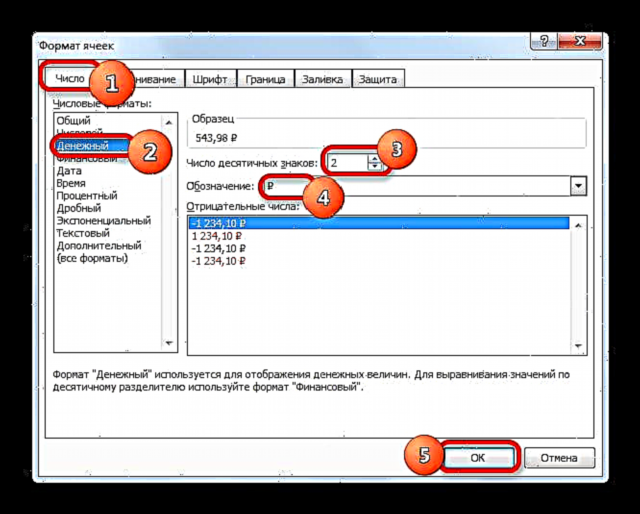
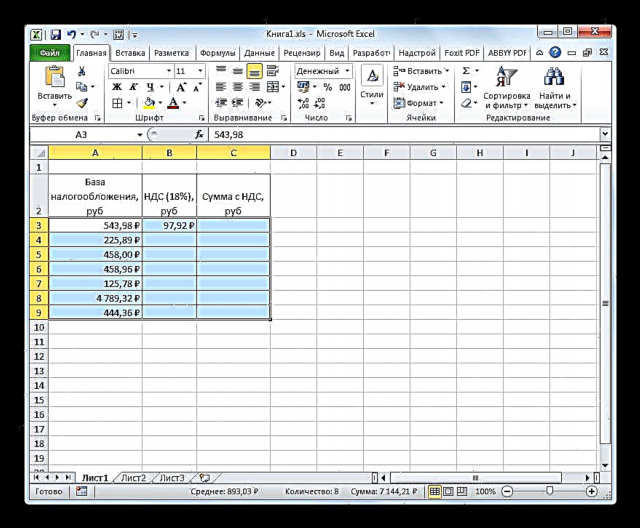
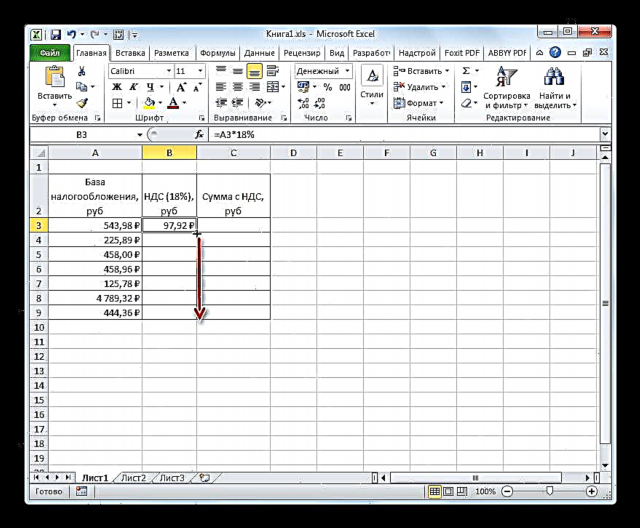
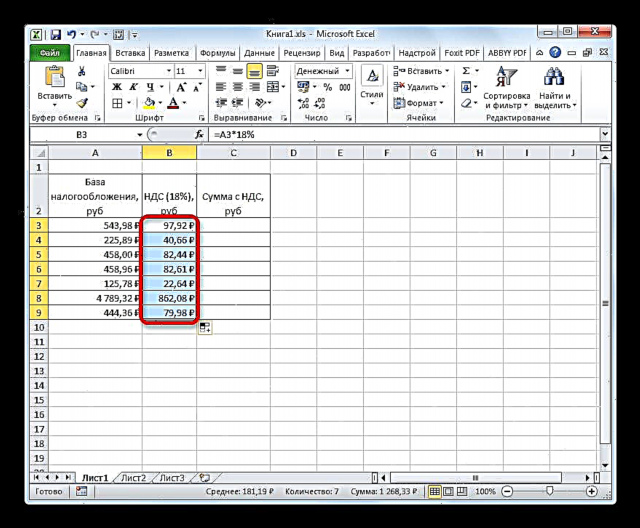
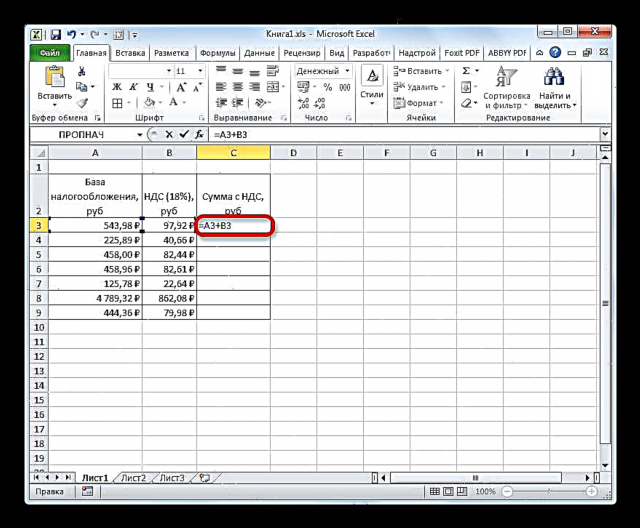


সুতরাং, আমরা কর বেসের সাতটি মানের জন্য প্রয়োজনীয় মানগুলি গণনা করেছি। একটি ক্যালকুলেটরটিতে, এটি আরও বেশি সময় নিতে পারে।
পাঠ: এক্সেলে সেল ফর্ম্যাট কীভাবে পরিবর্তন করবেন
পদ্ধতি 2: ভ্যাট সহ পরিমাণের উপর করের গণনা
কিন্তু এমন কিছু ক্ষেত্রে রয়েছে যখন ট্যাক্স রিপোর্টিংয়ের জন্য এই শুল্কটি ইতিমধ্যে অন্তর্ভুক্ত রয়েছে সেই পরিমাণ থেকে ভ্যাটের পরিমাণ গণনা করা দরকার। তারপরে গণনার সূত্রটি দেখতে পাবেন:
"ভ্যাট" = "ভ্যাট সহ পরিমাণ" / 118% x 18%
আসুন দেখুন কীভাবে এক্সেল সরঞ্জামগুলি ব্যবহার করে এই গণনাটি করা যায়। এই প্রোগ্রামে, গণনা সূত্রটি দেখতে পাবেন:
= সংখ্যা / 118% * 18%
যুক্তি হিসাবে "সংখ্যা" করের পাশাপাশি পণ্যগুলির মূল্যবোধের জ্ঞাত মানকে সমর্থন করে।
গণনার উদাহরণের জন্য আমরা সমস্ত একই টেবিলটি নেব। কেবল এখন এটিতে একটি কলাম পূরণ করা হবে "ভ্যাট সহ পরিমাণ", এবং কলাম মান "ভ্যাট" এবং "করের ভিত্তি" আমাদের হিসাব করতে হবে আমরা ধরে নিই যে টেবিলের ঘরগুলি ইতিমধ্যে দুটি দশমিক স্থান সহ আর্থিক বা সংখ্যাসূচক ফর্ম্যাটে ফর্ম্যাট করা আছে, সুতরাং আমরা এই পদ্ধতিটি পুনরাবৃত্তি করব না।
- আমরা পছন্দসই ডেটা সহ কলামের প্রথম কক্ষে কার্সারটি রাখি। আমরা সূত্রটি প্রবর্তন করি (= সংখ্যা / 118% * 18%) আগের পদ্ধতিতে যেভাবে ব্যবহৃত হয়েছিল তেমন পদ্ধতিতে। এটি হ'ল, সইয়ের পরে আমরা ঘরে একটি লিঙ্ক রেখেছি যেখানে কর সহ পণ্যগুলির মূল্যের সাথে সম্পর্কিত মানটি অবস্থিত এবং তারপরে কীবোর্ড থেকে অভিব্যক্তি যুক্ত করুন "/118%*18%" উদ্ধৃতি ছাড়া। আমাদের ক্ষেত্রে, নিম্নলিখিত রেকর্ডটি পাওয়া গেছে:
= সি 3/118% * 18%নির্দিষ্ট রেকর্ডে, এক্সেল শীটের ইনপুট ডেটার নির্দিষ্ট কেস এবং অবস্থানের উপর নির্ভর করে কেবলমাত্র সেল রেফারেন্সই পরিবর্তন করতে পারে।
- এর পরে, বাটনে ক্লিক করুন প্রবেশ করান। ফলাফল গণনা করা হয়। এরপরে, পূর্বের পদ্ধতির মতো, ফিল মার্কার ব্যবহার করে, কলামের অন্য কক্ষে সূত্রটি অনুলিপি করুন। যেমন আপনি দেখতে পাচ্ছেন, সমস্ত প্রয়োজনীয় মান গণনা করা হয়।
- এখন আমাদের করের অর্থ প্রদানের অর্থ ছাড়ের পরিমাণ নির্ধারণ করা দরকার is পূর্ববর্তী পদ্ধতির বিপরীতে, এই সূচকটি অতিরিক্ত ব্যবহার করে গণনা করা হয় না, তবে বিয়োগফলকে ব্যবহার করে। এটি করতে, মোট পরিমাণ থেকে করের পরিমাণ বিয়োগ করুন।
সুতরাং, কলামটির প্রথম কক্ষে কার্সারটি সেট করুন "করের ভিত্তি"। সাইন পরে "=" আমরা কলামের প্রথম কক্ষ থেকে ডেটা বিয়োগ করি "ভ্যাট সহ পরিমাণ" কলামের প্রথম উপাদানটিতে থাকা মান "ভ্যাট"। আমাদের দৃ concrete় উদাহরণে, আমরা নিম্নলিখিত অভিব্যক্তিটি পাই:
= সি 3-বি 3ফলাফলটি প্রদর্শন করতে, কী টিপতে ভুলবেন না প্রবেশ করান.
- এর পরে, স্বাভাবিক ভাবে, ফিল মার্কার ব্যবহার করে, কলামটিতে অন্যান্য উপাদানগুলির লিঙ্কটি অনুলিপি করুন।

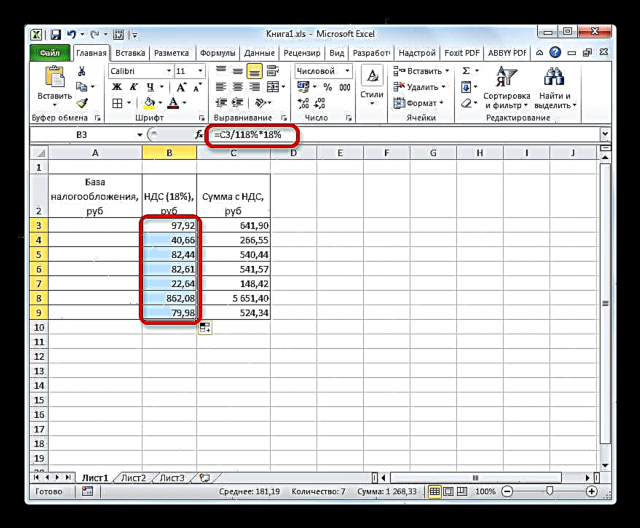


কাজটিকে সমাধান হিসাবে বিবেচনা করা যেতে পারে।
পদ্ধতি 3: করের বেস থেকে করের মূল্য গণনা
বেশিরভাগ ক্ষেত্রে, করের মূল্যের মূল্য থাকা, করের পরিমাণের সাথে একসাথে পরিমাণ গণনা করা প্রয়োজন। এই ক্ষেত্রে, ট্যাক্সের অর্থ প্রদানের আকার নিজেই গণনা করা প্রয়োজন নয়। গণনার সূত্রটি নিম্নরূপ উপস্থাপন করা যেতে পারে:
"ভ্যাট সহ পরিমাণ" = "ট্যাক্স বেস" + "ট্যাক্স বেস" x 18%
আপনি সূত্রটি সহজ করতে পারেন:
"ভ্যাট সহ পরিমাণ" = "করের বেস" x 118%
এক্সেলে, এটি এর মতো দেখাবে:
= সংখ্যা * 118%
যুক্তি "সংখ্যা" একটি করযোগ্য বেস।
উদাহরণস্বরূপ, আসুন একই টেবিলটি নেওয়া যাক, কেবল কোনও কলাম ছাড়াই "ভ্যাট", যেহেতু এই গণনায় এটির প্রয়োজন হবে না। জ্ঞাত মানগুলি কলামে অবস্থিত হবে "করের ভিত্তি", এবং কলামে পছন্দসই "ভ্যাট সহ পরিমাণ".
- পছন্দসই ডেটা সহ কলামের প্রথম ঘরটি নির্বাচন করুন। আমরা সেখানে একটি চিহ্ন রেখেছি "=" এবং কলামের প্রথম কক্ষে একটি লিঙ্ক "করের ভিত্তি"। এর পরে আমরা উদ্ধৃতি ছাড়াই অভিব্যক্তি প্রবেশ করি "*118%"। আমাদের বিশেষ ক্ষেত্রে, অভিব্যক্তিটি প্রাপ্ত হয়েছিল:
= এ 3 * 118%একটি শীটে মোট প্রদর্শন করতে বোতামটিতে ক্লিক করুন প্রবেশ করান.
- এর পরে, আমরা ফিল মার্কার ব্যবহার করি এবং গণনা করা সূচকগুলি সহ কলামের সম্পূর্ণ পরিসরে পূর্বে প্রবেশ সূত্রটি অনুলিপি করি।

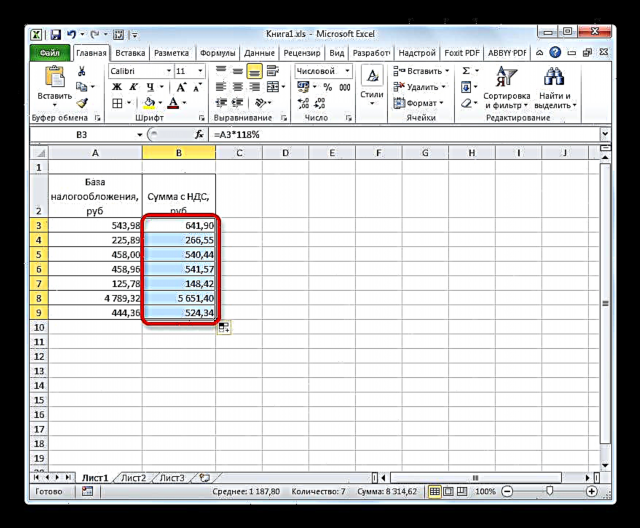
সুতরাং, কর সহ সামগ্রীর মানের যোগফল সমস্ত মানের জন্য গণনা করা হত।
পদ্ধতি 4: করের সাথে পরিমাণের করের বেসের গণনা
খুব কম প্রায়শই এটির সাথে অন্তর্ভুক্ত ট্যাক্স সহ মূল্য থেকে করের ভিত্তি গণনা করা প্রয়োজন। তবুও, এই জাতীয় গণনা অস্বাভাবিক নয়, তাই আমরা এটিও বিবেচনা করব।
ব্যয় থেকে করের ভিত্তি গণনা করার সূত্রটি যেখানে করটি ইতিমধ্যে অন্তর্ভুক্ত রয়েছে, তা নিম্নরূপ:
"করের ভিত্তি" = "ভ্যাট সহ পরিমাণ" / ১১৮%
এক্সেলে, এই সূত্রটি নিম্নলিখিত ফর্মটি গ্রহণ করবে:
= সংখ্যা / 118%
লভ্যাংশ হিসাবে "সংখ্যা" কর সহ পণ্যগুলির মূল্য দাঁড়ায়।
গণনার জন্য, আমরা পূর্বের পদ্ধতির মতো ঠিক একই টেবিলটি প্রয়োগ করি, কেবলমাত্র এবারই পরিচিত তথ্যটি কলামে অবস্থিত হবে "ভ্যাট সহ পরিমাণ", এবং কলামে গণনা করা হয়েছে "করের ভিত্তি".
- আমরা কলামের প্রথম উপাদানটি নির্বাচন করি "করের ভিত্তি"। সাইন পরে "=" আমরা সেখানে অন্য কলামের প্রথম কক্ষের স্থানাঙ্কগুলি প্রবেশ করি। এর পরে আমরা এক্সপ্রেশনটি প্রবেশ করি "/118%"। গণনাটি পরিচালনা করতে এবং মনিটরে ফলাফল প্রদর্শন করতে বোতামটিতে ক্লিক করুন প্রবেশ করান। তার পরে, কর ছাড়াই প্রথম মান গণনা করা হবে।
- আগের ক্ষেত্রে যেমন কলামের অবশিষ্ট উপাদানগুলিতে গণনা সম্পাদনের জন্য, আমরা ফিল মার্কার ব্যবহার করি।


এখন আমরা একটি টেবিল পেয়েছি যাতে সাতটি আইটেমের জন্য ট্যাক্স ছাড়াই পণ্যগুলির দাম একবারে গণনা করা হয়।
পাঠ: এক্সেলে সূত্র নিয়ে কাজ করা
যেমন আপনি দেখতে পাচ্ছেন, মূল্য সংযোজন কর এবং সম্পর্কিত সূচক গণনা করার মূল বিষয়গুলি জানা, এক্সেলে এগুলি গণনার কাজটি মোকাবেলা করা বেশ সহজ। আসলে, গণনা অ্যালগরিদম নিজেই, আসলে, প্রচলিত ক্যালকুলেটরের গণনা থেকে খুব আলাদা নয়। তবে, নির্দিষ্ট টেবিল প্রসেসরের অপারেশনটির ক্যালকুলেটরের তুলনায় একটি অনস্বীকার্য সুবিধা রয়েছে। এটি সত্য যে শত শত মান গণনা একটি সূচক গণনার চেয়ে বেশি সময় নিতে হবে না। এক্সেলে, মাত্র এক মিনিটের মধ্যে ব্যবহারকারী ফিলিং মার্কারের মতো দরকারী সরঞ্জাম ব্যবহার করে কয়েকশ পজিশনে ট্যাক্স গণনা করতে সক্ষম হবেন, যখন একটি সাধারণ ক্যালকুলেটরে একই পরিমাণের ডেটা গণনা করতে কয়েক ঘন্টা সময় নিতে পারে। এছাড়াও, এক্সেলে, আপনি আলাদা ফাইল হিসাবে সংরক্ষণ করে গণনাটি ঠিক করতে পারেন।













